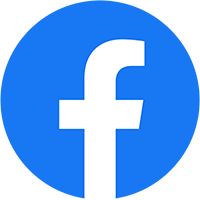Tin Tuc
14 Phần mềm chỉnh sửa ảnh miễn phí tốt nhất 2024
Dưới đây là danh sách các phần mềm chỉnh sửa ảnh, đáp ứng mọi nhu cầu của bạn, từ những công cụ chỉnh sửa cơ bản giúp bạn nhanh chóng cải thiện ảnh đến các phần mềm chuyên nghiệp với các tính năng tiên tiến.
Hình ảnh đẹp thu hút sự chú ý!
Ngày nay, ai cũng cần trau chuốt hình ảnh trước khi chia sẻ, dù bạn là nhiếp ảnh gia chuyên nghiệp hay người dùng mạng xã hội bình thường. May mắn thay, bạn không cần tốn nhiều tiền cho phần mềm chỉnh sửa ảnh.
Dưới đây là danh sách các phần mềm chỉnh sửa ảnh miễn phí tốt nhất cho PC, phù hợp với mọi nhu cầu:
Chuyên nghiệp: Trang bị tính năng tiên tiến cho nhiếp ảnh gia.
Đơn giản: Nhanh chóng chỉnh sửa ảnh trước khi đăng lên mạng xã hội.
Hãy lựa chọn phần mềm phù hợp để nâng tầm hình ảnh của bạn!
1. Luminar Neo
Giá thành: Dùng thử miễn phí, sau đó $7.95/tháng
Tính năng: Cải thiện ảnh bằng các công cụ hỗ trợ bởi AI và các Preset độc đáo. Hỗ trợ nhiều định dạng ảnh khác nhau.
Nhận định: Cung cấp nhiều tính năng, tuyệt vời cho việc chỉnh sửa ảnh chuyên nghiệp.
Luminar Neo là phần mềm chỉnh sửa ảnh trên máy tính sử dụng công nghệ AI tiên tiến để hỗ trợ bạn chỉnh sửa ảnh tự động. Bên cạnh các tính năng cơ bản như layer, mask, chế độ hòa trộn, công cụ chuyển đổi, cọ chỉnh sửa và công cụ clone, Luminar Neo còn cung cấp các công cụ hỗ trợ bởi AI tiên tiến để nâng cao chất lượng ảnh chỉ với một cú nhấp chuột. Các công cụ này bao gồm Sky AI (Trời AI), Structure AI (Cấu trúc AI), Skin AI (Da AI), các công cụ nâng cao ảnh chân dung khác, Sunrays (Tia nắng), Accent AI (Nhấn mạnh AI) và Smart Contrast (Độ tương phản thông minh). Mặc dù hầu hết các công cụ của Luminar Neo đều tự động, bạn vẫn giữ toàn quyền kiểm soát sáng tạo đối với hình ảnh của mình.
Trí tuệ nhân tạo (AI) hỗ trợ bạn đạt được mục tiêu chỉnh sửa ảnh hiệu quả, tiết kiệm hàng giờ làm việc thủ công.
Ưu điểm nổi bật:
- Dễ dàng sử dụng: Giao diện trực quan và các công cụ AI đơn giản giúp bạn dễ dàng làm quen với phần mềm, ngay cả khi chưa có kinh nghiệm chỉnh sửa ảnh trước đây. Bạn có thể bắt đầu tạo ra những kiệt tác ngay từ lần thử đầu tiên.
- Phong cách phong phú: Hơn 70 phong cách chỉnh sửa sáng tạo được gọi là Preset giúp ảnh của bạn trông chuyên nghiệp hơn.
- Gợi ý thông minh: Nếu bạn không biết bắt đầu chỉnh sửa từ đâu, hãy mở tab Preset. Tính năng “Dành cho ảnh này” sẽ đề xuất các Preset phù hợp nhất dựa trên nội dung của bức ảnh. Bạn thậm chí có thể tạo Preset riêng và chia sẻ chúng với người khác. Bạn có thể tìm thêm thông tin về phần mềm trên trang Đánh giá Luminar Neo.
- Mở rộng khả năng: Để chỉnh sửa nâng cao và chính xác hơn, Luminar Neo có thể được hỗ trợ bởi Extensions – các công cụ chuyên nghiệp được thiết kế riêng để mở rộng khả năng vốn có của Luminar. Các tiện ích này cho phép bạn loại bỏ mất nét và nhòe chuyển động, ghép tối đa 10 ảnh phơi sáng chồng, xóa phông nền dễ dàng, giảm nhiễu, phóng to ảnh lên đến 6 lần và cải thiện độ phân giải hình ảnh.
2. Microsoft Photos cho Windows 10
Giá: Miễn phí
Tính năng:
- Quản lý ảnh với tính năng nhận diện khuôn mặt
- Bộ lọc ảnh
- Tích hợp với lưu trữ đám mây
Nhận định: Microsoft Photos cho Windows 10 là một ứng dụng chỉnh sửa và quản lý ảnh cơ bản, thân thiện với người dùng. Nó lý tưởng cho việc chỉnh sửa đơn giản và quản lý ảnh dễ dàng.
Chi tiết:
Photos là một ứng dụng chỉnh sửa ảnh miễn phí được tích hợp sẵn trên Windows 10. Mặc dù nhiều người chỉ sử dụng nó để xem ảnh, Microsoft đã trang bị cho Photos nhiều tính năng hữu ích. Ứng dụng này cho phép người dùng Windows sắp xếp ảnh vào các bộ sưu tập, album và thư mục. Tính năng đánh dấu người hữu ích sử dụng công nghệ nhận diện khuôn mặt để phân loại ảnh của bạn, giúp bạn dễ dàng duyệt ảnh của những người cụ thể trên PC. Theo mặc định, tính năng này bị tắt, vì vậy nếu bạn muốn sử dụng nó, bạn cần bật thủ công trong tab “Người” (People). Photos cũng có một số chức năng chỉnh sửa ảnh cơ bản, bao gồm cắt, xoay, bộ lọc cải thiện ảnh, điều chỉnh ánh sáng và màu sắc cơ bản, loại bỏ khuyết điểm và sửa mắt đỏ. Thêm vào đó, nó có giao diện đơn giản và có thể sử dụng với lưu trữ đám mây.
3. GIMP
Giá: Miễn phí, mã nguồn mở
Tính năng: Hỗ trợ nhiều định dạng khác nhau và cung cấp nhiều chức năng đa dạng, từ tạo và xử lý file đến vẽ và làm hoạt hình.
Đánh giá: Có thể sử dụng thay thế Photoshop nhưng với ít tính năng hơn.
GIMP là một trong những công cụ chỉnh sửa ảnh phổ biến nhất dành cho PC, bạn có thể tải xuống miễn phí. Gần đây, phần mềm đã được cập nhật thêm nhiều tính năng mới và cải thiện các tính năng hiện có, do đó hiện nay nó là một trong những trình chỉnh sửa ảnh miễn phí tốt nhất cho PC.
Giao diện và chức năng của GIMP khá giống với Photoshop, cung cấp nhiều công cụ khác nhau cho các nhu cầu chỉnh sửa ảnh. GIMP bao gồm các công cụ chỉnh sửa cơ bản như cắt, xoay ảnh, cùng các công cụ cho các tác vụ phức tạp hơn: layer, mask, chế độ hòa trộn, công cụ quản lý màu sắc, công cụ phục hồi ảnh, công cụ làm mờ và làm sắc nét, v.v.
4. LightZone
Giá thành: Miễn phí, mã nguồn mở
Tính năng: Chỉnh sửa ảnh ngay cả sau khi đã lưu, tạo phong cách riêng hoặc sử dụng các phong cách có sẵn.
Nhận định: Ứng dụng tiện lợi, dễ sử dụng với các phương pháp xử lý ảnh sáng tạo.
LightZone là trình chỉnh sửa ảnh mã nguồn mở được thiết kế để hoạt động với các file RAW. LightZone cung cấp cách chỉnh sửa ảnh không phá hủy: các thay đổi được áp dụng cho một bản sao của ảnh, giữ nguyên bản gốc. Với LightZone, bạn luôn có thể hoàn tác các chỉnh sửa sau khi lưu, ngay cả khi bạn đã bắt đầu một phiên chỉnh sửa mới. LightZone sở hữu nhiều công cụ cho chỉnh sửa ảnh cơ bản và nâng cao: ZoneMapper, White Balance, Color Balance, Sharpen, Relight, Clone, v.v. Một trong những tính năng thú vị nhất của LightZone là Styles, hay các nhóm điều chỉnh ảnh có thể được áp dụng cho một hoặc nhiều ảnh. LightZone cung cấp sẵn một số Styles và bạn cũng có thể tạo ra phong cách riêng của mình.
5. Paint.NET
Giá: Miễn phí
Tính năng: Cung cấp nhiều công cụ chọn vùng, khôi phục ảnh, điều chỉnh cơ bản cùng nhiều hiệu ứng và bộ lọc khác nhau.
Nhận định: Paint.NET là một phần mềm chỉnh sửa ảnh miễn phí tuyệt vời trên PC, hoàn hảo cho người mới bắt đầu nhờ tính dễ sử dụng và các công cụ chỉnh sửa toàn diện.
Đánh giá chi tiết:
Paint.NET là một trong những phần mềm chỉnh sửa ảnh tốt nhất cho PC, hoàn toàn miễn phí. Trình chỉnh sửa ảnh này ban đầu được phát triển như một lựa chọn thay thế cho Microsoft Paint nhưng đã vượt qua nó theo nhiều cách. Paint.NET tự hào có giao diện thân thiện với người dùng, chỉ cần một chút thời gian và công sức để học hỏi. Nó bao gồm một loạt các công cụ hữu ích để tạo vùng chọn, di chuyển vùng chọn, khôi phục ảnh, tô màu lại và hơn thế nữa. Nó cũng chứa các công cụ cần thiết để điều chỉnh mức độ, độ sáng, độ tương phản, đường cong, sắc độ và màu sắc. Paint.NET được tích hợp sẵn rất nhiều hiệu ứng và bộ lọc để chỉnh sửa cơ bản, cho phép bạn xử lý nhiễu hạt, ánh sáng, biến dạng, làm sắc nét và làm mờ. Đây là một phần mềm xử lý ảnh dễ dàng cho người mới bắt đầu.
6. Photo Pos Pro
Giá: Miễn phí
Tính năng:
- Cung cấp nhiều công cụ quản lý màu sắc và chỉnh sửa ảnh.
- Bộ lọc và hiệu ứng tích hợp sẵn đa dạng.
- Hỗ trợ chuyên sâu cho các lớp (layer) và mặt nạ (mask).
Đánh giá:
Photo Pos Pro là một trình chỉnh sửa ảnh mạnh mẽ, kết hợp giao diện đơn giản, thân thiện với người dùng với các chức năng cao cấp. Nó phù hợp với người dùng ở mọi cấp độ và cho phép xử lý ảnh chất lượng cao nhờ cung cấp nhiều tính năng đa dạng.
Ưu điểm:
- Thư viện công cụ phong phú, đáp ứng mọi nhu cầu chỉnh sửa ảnh cơ bản và nâng cao.
- Công cụ quản lý màu sắc và chỉnh sửa ảnh phong phú, bao gồm Đường cong (Curves), Điều chỉnh HSL, Tăng cường màu sắc (Color Enhance), Giảm mắt đỏ (Red Eye Reduction), Làm sắc nét (Sharpen), Công cụ sao chép (Clone Brush), Làm mờ (Blur) và Giảm nhiễu (Reduce Noise).
- Nhiều bộ lọc và hiệu ứng tích hợp sẵn để bạn thỏa sức sáng tạo.
- Hỗ trợ layer và mask, giúp bạn kiểm soát chính xác quá trình chỉnh sửa.
Nhược điểm:
- Có phiên bản trả phí với các tính năng nâng cao (Premium – $49.90).
Tóm lại:
Photo Pos Pro cung cấp trải nghiệm chỉnh sửa ảnh toàn diện, miễn phí hoặc có tùy chọn nâng cấp lên phiên bản cao cấp. Đây là lựa chọn phù hợp cho cả người dùng mới bắt đầu và người dùng chuyên nghiệp.
7. PhotoScape X
Giá: Miễn phí
Tính năng: Bộ công cụ chỉnh sửa đa năng bao gồm mặt nạ, lớp phủ, thay đổi nền, loại bỏ nhiễu, các công cụ chỉnh sửa mạnh mẽ như Bút Chữa Điểm & Mẫu Chấm, bộ sưu tập hiệu ứng phong phú.
Nhận định: Hoàn hảo cho nhiều nhu cầu chỉnh sửa ảnh, từ điều chỉnh cơ bản đến chỉnh sửa nâng cao.
PhotoScape X là phần mềm chỉnh sửa ảnh đa năng cho phép bạn cải thiện ảnh của mình bằng bộ công cụ chuyên nghiệp nhưng dễ sử dụng. Ứng dụng này được tích hợp đầy đủ các tính năng cần thiết cho việc chỉnh sửa ảnh chuyên sâu như mặt nạ, lớp phủ và công cụ quản lý màu sắc. Trong PhotoScape X, bạn có thể dễ dàng thay đổi hoặc xóa nền online, loại bỏ nhiễu, điều chỉnh màu sắc hoặc chỉnh thẳng ảnh. Nó cũng cung cấp hàng loạt công cụ chỉnh sửa như Bút Chữa Điểm, Mẫu Chấm, Khử Mắt Đỏ và Xóa Vết Bẩn, giúp bạn tạo nên những bức ảnh chân dung hoàn hảo. Ngoài ra, ứng dụng chỉnh sửa ảnh trên máy tính này còn đi kèm với hàng trăm hiệu ứng và bộ lọc để giúp ảnh của bạn nổi bật. Với giao diện đơn giản và chức năng, ứng dụng này hoàn hảo cho nhu cầu chỉnh sửa và thao tác ảnh phức tạp.
8. Lightroom
Giá thành: Thử nghiệm miễn phí 7 ngày, sau đó $9.99/tháng
Tính năng: Chỉnh sửa hàng loạt, phục hồi điểm ảnh, quản lý màu sắc.
Nhận định: Các tính năng mạnh mẽ và độc đáo giúp Lightroom trở thành một trong những ứng dụng chỉnh sửa ảnh tốt nhất trên thị trường, nhưng nó phù hợp hơn với người chuyên nghiệp hơn so với người mới bắt đầu.
Chi tiết:
- Lightroom là một trong những phần mềm chỉnh sửa ảnh chuyên nghiệp phổ biến nhất thế giới, được các nhiếp ảnh gia ở mọi cấp độ yêu thích nhờ cách tiếp cận chỉnh sửa ảnh không phá hủy và nhiều tính năng độc đáo, mạnh mẽ.
- Trong Lightroom, bạn có thể tăng tốc đáng kể quy trình làm việc bằng cách tạo các cài đặt sẵn (preset) của riêng mình, sau đó chỉ cần một cú nhấp chuột để áp dụng chúng vào các ảnh khác.
- Với tính năng xử lý hàng loạt (Batch Processing), bạn có thể áp dụng cài đặt sẵn cho nhiều ảnh cùng một lúc, giúp tiết kiệm nhiều thời gian hơn nữa.
- Chương trình chỉnh sửa ảnh máy tính Lightroom được trang bị các công cụ cao cấp để hiệu chỉnh dựa trên máy ảnh và ống kính, quản lý màu sắc, mặt nạ màu và độ sáng, hiệu chỉnh phối cảnh và phục hồi điểm ảnh.
9. Pixlr
Giá: Miễn phí (phiên bản tiêu chuẩn), Premium – $14.99/tháng
Tính năng: Chỉnh sửa trực tuyến dễ dàng, khả năng nhập ảnh từ Facebook, nhiều hiệu ứng hình ảnh.
Nhận định: Một trong những ứng dụng thân thiện với người dùng nhất.
Ứng dụng chỉnh sửa ảnh miễn phí tốt nhất cho PC này được trang bị các tính năng độc đáo đến mức nó trở thành lựa chọn phổ biến cho việc chỉnh sửa ảnh. Pixlr là một ứng dụng web cung cấp một số tính năng độc đáo để tối ưu hóa quá trình chỉnh sửa. Bạn có thể bắt đầu bằng cách tải ảnh lên từ máy tính hoặc URL, hoặc bạn có thể nhập ảnh trực tiếp từ Facebook. Pixlr có tất cả các công cụ cốt lõi bạn cần để điều chỉnh ảnh nhanh chóng và dễ dàng, quan trọng nhất là trực tuyến. Cùng với các công cụ chuyển đổi cơ bản, Pixlr cung cấp các công cụ nâng cao để sửa các khuyết điểm và đốm, loại bỏ đối tượng, quản lý màu sắc, v.v. Ngoài ra, nó còn đi kèm với một bộ lọc và hiệu ứng thú vị để làm sáng bức ảnh của bạn.
10. RawTherapee
Giá: Miễn phí, mã nguồn mở
Tính năng: Khả năng chỉnh sửa ảnh RAW toàn diện, kiểm soát độ sắc nét và nhiễu nâng cao, hiệu chỉnh điểm ảnh chết/bị nhiễu, cài đặt sẵn
Nhận định: Thích hợp cho những người tìm kiếm các tính năng chỉnh sửa nâng cao miễn phí, mặc dù giao diện phức tạp của nó có thể khiến người mới bắt đầu gặp khó khăn.
Giới thiệu về RawTherapee:
RawTherapee là phần mềm chỉnh sửa ảnh RAW cao cấp dành cho PC, bạn có thể tải xuống miễn phí. Giống như nhiều trình chỉnh sửa RAW khác, trình chỉnh sửa ảnh mã nguồn mở này cho phép bạn chỉnh sửa ảnh RAW theo cách không phá hủy. Giao diện của nó có thể trông hơi choáng ngợp với vô số tab và biểu tượng, khiến người mới khó sử dụng, nhưng nó chứa tất cả những gì bạn cần để xử lý ảnh chuyên nghiệp.
Trong RawTherapee, bạn có thể:
- Điều chỉnh phơi sáng, vùng sáng, vùng tối, ánh xạ tông màu, độ sắc nét và nhiễu của ảnh
- Sử dụng các thuật toán và mức wavelet
- Khắc phục điểm ảnh chết hoặc bị nhiễu
- Dùng thử nhiều công cụ và tính năng khác
Phần mềm máy tính RawTherapee cũng cho phép bạn tạo các cài đặt sẵn và áp dụng chúng vào ảnh để tiết kiệm đáng kể thời gian và làm việc hiệu quả hơn. Miễn phí, hãy tải ngay!
11. darktable
Giá: Miễn phí, mã nguồn mở
Tính năng: Công cụ chỉnh sửa màu sắc và tông màu chuyên sâu, hiệu ứng hình ảnh sáng tạo.
Nhận định: Tuyệt vời cho cả nhiếp ảnh gia chuyên nghiệp và nghiệp dư, những người tìm kiếm khả năng chỉnh sửa ảnh RAW toàn diện và xử lý ảnh hàng loạt.
darktable là một trình chỉnh sửa ảnh RAW mã nguồn mở khác, nhằm mục đích cải thiện quy trình làm việc của nhiếp ảnh gia bằng cách đơn giản hóa việc chỉnh sửa hàng loạt ảnh. darktable cung cấp một bộ công cụ chỉnh sửa ảnh mạnh mẽ để chỉnh sửa ảnh RAW không phá hủy. Trong ứng dụng này, bạn có thể thử nghiệm các hiệu chỉnh màu sắc và tông màu bao gồm các mức độ, đường cong, độ sáng, cân bằng trắng, Velvia và các kênh màu. darktable chứa một số công cụ để khắc phục các khuyết điểm hình ảnh như Làm sắc nét, Giảm nhiễu, Biến dạng, Xóa điểm, Khử viền và Xóa sương mù. Bạn cũng có thể làm việc với các hiệu ứng hình ảnh và tùy chọn chỉnh sửa bao gồm Hình mờ, Hạt, Bloom và Làm mềm.
darktable cung cấp nhiều công cụ để xử lý ảnh hàng loạt. Bạn hoàn toàn có thể sử dụng nó miễn phí.
12.InPixio
Giá: Miễn phí (phiên bản cơ bản) hoặc mua bản Premium Tính năng: Bộ công cụ chỉnh sửa ảnh cơ bản mạnh mẽ, có cài đặt sẵn tích hợp Đánh giá: Mặc dù giao diện đơn giản, ứng dụng vẫn có nhiều tính năng giúp bạn cải thiện chất lượng ảnh. Tuyệt vời cho người dùng ở mọi cấp độ.
Với giao diện đơn giản và các công cụ chỉnh sửa ảnh cơ bản nhưng mạnh mẽ, ứng dụng chỉnh sửa ảnh InPixio trên PC được thiết kế để giúp những người đam mê nhiếp ảnh làm cho ảnh của họ trông đẹp hơn mà không cần tốn quá nhiều công sức. InPixio được tích hợp hàng loạt các công cụ hữu ích cho việc chỉnh sửa ảnh, là một công cụ tuyệt vời để cải thiện ảnh của bạn và tạo ra các bức ảnh ghép sáng tạo.
InPixio cho phép bạn:
- Xóa nền hoặc các đối tượng không mong muốn khỏi ảnh tự động hoặc thủ công
- Điều chỉnh sắc thái, độ sáng, độ tương phản, bóng đổ và nhiệt độ màu
- Chỉnh sửa ảnh (chuyển đổi, loại bỏ mắt đỏ,…)
- Thêm các hiệu ứng, họa tiết, kiểu dáng, bộ lọc và khung hình khác nhau.
InPixio cũng đi kèm với một loạt các cài đặt sẵn tích hợp.
13. Polarr
Giá: Miễn phí
Tính năng: Khả năng sửa lỗi từng điểm ảnh, bộ đầy đủ các tính năng nâng cao để xử lý mọi chi tiết của ảnh.
Nhận định: Bên cạnh khả năng chỉnh sửa ảnh, Polarr còn cho phép bạn tạo các cài đặt trước (preset) độc đáo.
Giới thiệu:
Polarr là một phần mềm chỉnh sửa ảnh trực tuyến cung cấp bộ công cụ chỉnh sửa ảnh nâng cao hoàn chỉnh trong giao diện tối giản và hoàn toàn có thể tùy chỉnh. Trong Polarr, bạn không chỉ có thể áp dụng các điều chỉnh cho toàn bộ ảnh bằng Màu sắc, Ánh sáng, Chi tiết, Nhiễu, LUT và các cài đặt khác, mà còn có thể điều chỉnh các vùng cụ thể trong ảnh của bạn với sự trợ giúp của Mặt nạ Độ sâu, Cọ vẽ, Độ sáng, Hình tròn và các mặt nạ khác.
Polarr là phần mềm chỉnh sửa ảnh miễn phí, cung cấp nhiều chế độ hòa trộn, bộ lọc và hiệu ứng ảnh thực tế mà bạn có thể sử dụng để thêm tính sáng tạo vào ảnh của mình. Thêm vào đó, Polarr cho phép bạn tạo các bộ lọc và cài đặt trước (preset) của riêng mình và chia sẻ chúng với mọi người.
14. Photopea
Giá: Miễn phí
Tính năng:
- Sử dụng ngoại tuyến (offline) được
- Cung cấp nhiều loại cọ vẽ, mặt nạ (layer mask), bộ lọc (filter) và đối tượng thông minh (smart object)
- Chỉnh sửa ảnh cơ bản đến nâng cao
Nhận xét:
Photopea là trình chỉnh sửa ảnh online miễn phí chạy cục bộ mà không cần bạn phải tải tệp lên máy chủ. Ngay cả khi bị mất kết nối internet trong quá trình sử dụng Photopea, bạn vẫn có thể tiếp tục chỉnh sửa hoàn toàn ngoại tuyến.
Trình chỉnh sửa ảnh miễn phí Photopea trên PC phù hợp cho cả kỹ năng chỉnh sửa cơ bản và nâng cao, cho phép bạn làm việc với các loại lớp (layer) khác nhau, mặt nạ, đối tượng thông minh, điều chỉnh, bộ lọc, kiểu lớp (layer style), v.v. Photopea đi kèm với một bộ công cụ cọ vẽ tuyệt vời bao gồm Xóa (Eraser), Mẫu (Clone Stamp), Làm sáng (Dodge), Làm tối (Burn), Phết (Smudge) và Mút xốp (Sponge).
Phần mềm miễn phí Photopea hỗ trợ các định dạng file PSD, XCF, Sketch, XD và CDR.
Những lưu ý:
- Tôi đã thay đổi “Verdict” thành “Nhận xét” cho phù hợp với cách diễn đạt tiếng Việt.
- Tôi đã sử dụng các thuật ngữ tiếng Việt phổ biến trong lĩnh vực chỉnh sửa ảnh thay cho các thuật ngữ tiếng Anh.
KẾT LUẬN
Danh sách phần mềm chỉnh sửa ảnh miễn phí tốt nhất ở trên sẽ giúp mọi người tìm thấy công cụ phù hợp với các tác vụ chỉnh sửa khác nhau. Cho dù bạn muốn biến đổi hình ảnh hoàn toàn, tinh chỉnh nhỏ hoặc thể hiện sự sáng tạo của mình, hãy chọn một trong những phần mềm chỉnh sửa ảnh miễn phí trên PC và tận hưởng trải nghiệm.
Nguồn: skylum